Instalarea pachetului software M.E.doc
În acest manual vom lua în considerare instalarea pachetului software M.E.doc.
Dacă nu sunteți sigur cum să instalați în mod corespunzător programul - apel administratorul de sistem și l-au însărcinat cu procesul de instalare, sau carnet de cecuri specialisti competenti ai firmei noastre!
După rularea fișierului de instalare m.e.doc_10.00.140 (cu această versiune a distribuției vom lucra) veți vedea această fereastră:
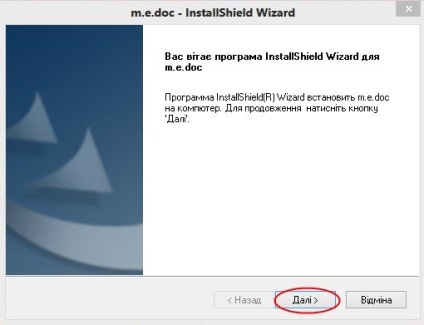
Aici este mesajul de întâmpinare al instalatorului și o indicație a modului de a continua instalarea programului M.E.doc (Medoc). Apăsați butonul "Next".
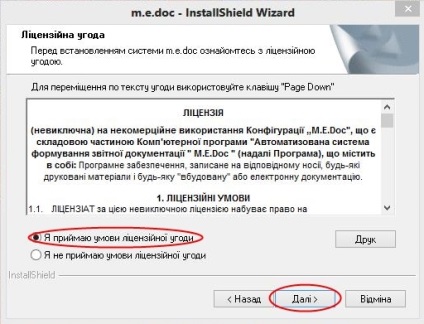
În fereastra următoare, aveți termenii acordului de licență dintre dezvoltator și utilizatorul final, precum și meniul pentru selectarea variantei de acțiune. Dacă alegeți să acceptați termenii acordului, butonul "Următorul" este activat și puteți continua să instalați programul M.E.doc (Medoc) prin apăsarea acestuia. Dacă alegeți să nu acceptați termenii acordului, butonul "Următorul" nu este activat și programul de instalare continuă să funcționeze, desigur, nu puteți, deoarece sunt disponibile numai butoanele "Înapoi" și "Anulare" pentru a apăsa. Deci, faceți clic pe butonul "Următorul".
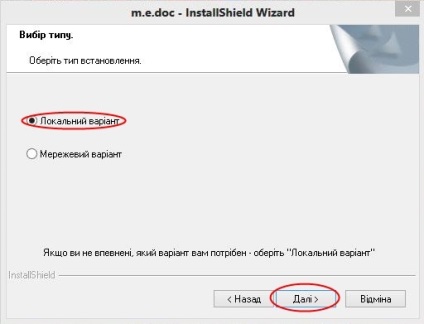
În fereastra deschisă, după ce faceți clic pe butonul "Next" din fereastra precedentă, selectați opțiunea de instalare a programului M.E.doc (Medoc):
- local, pentru a instala programul pe un computer local (unul);
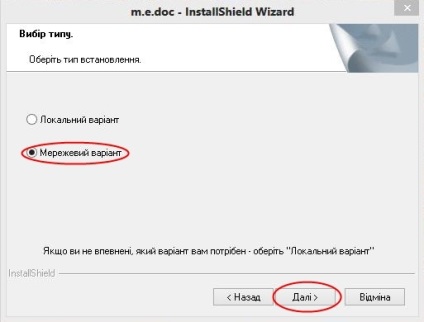
- rețea, pentru a instala o versiune de rețea a programului cu o bază pe acest computer și abilitatea de a instala stații client pe alte computere situate în rețeaua locală a întreprinderii.
Pentru moment, vă recomandăm să instalați versiunea locală a M.E.doc (Medoc). Instalarea versiunii de rețea este practic la fel ca instalarea versiunii locale și va fi discutată în următorul articol.
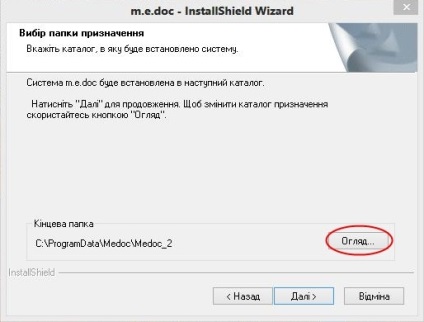
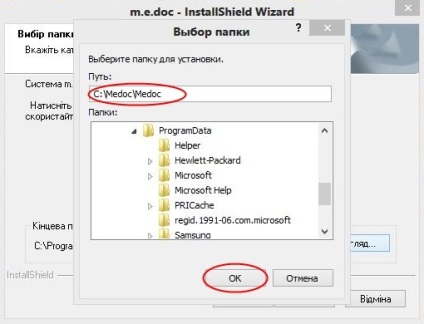
În fereastra care se deschide, printr-un copac director și manipulatorul „mouse“, selectați dosarul pe care doriți să instalați. Dacă cineva nu se poate găsi, puteți crea meniul „My Computer“ - „Local Disk (C :)“ (sau orice altă unitate disponibile pe computer, în plus față de mass-media amovibil) - click dreapta și selectați „New Folder“. Redenumiți-l și salvați modificările prin apăsarea «Enter» buton. Vom reveni la meniul de instalare al programului, găsim și selectăm directorul creat. Faceți clic pe "Ok".
A doua opțiune: în fereastra arborelui de directoare găsim discul dorit, deschideți-l, faceți clic dreapta în câmpul arborelui de directoare și selectați "Creare dosar". Redenumiți-o și faceți clic pe "OK".
ATENȚIE. Această metodă de a specifica o cale trebuie utilizat programul de configurare a experimentat doar utilizatorii! Dacă nu sunteți sigur cum să introduceți calea către directorul sau de resurse MANA - Utilizați cele două opțiuni anterioare pentru a apela fie administratorul de sistem și l-au încredințat procesul de instalare!
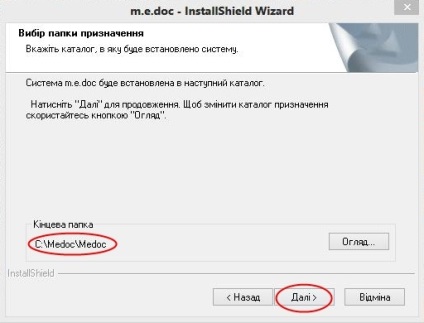
După apăsarea butonului "OK", fereastra anterioară este returnată. Rețineți că calea prin care programul va fi instalat s-a modificat la cea pe care ați specificat-o. Apăsați butonul "Next".
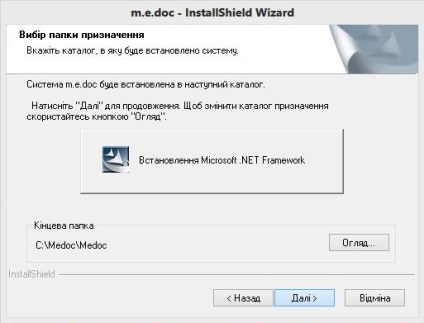
După ce faceți clic pe butonul "Înainte", veți vedea întregul progres al instalării programului. În primul rând, veți primi un mesaj despre instalarea Microsoft. NET Framework. Apoi, progresul instalării va fi afișat direct.
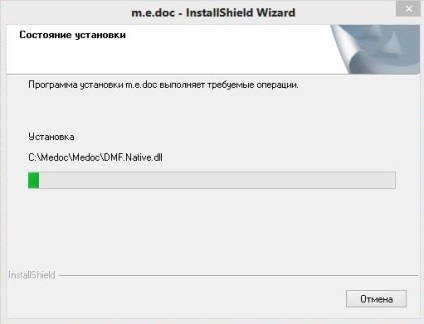
După instalarea M.E.doc (Medoc), veți vedea o fereastră cu un mesaj despre instalarea cu succes a programului pe computer și sugestia de a da clic pe butonul "Finish" pentru a ieși din programul de instalare.
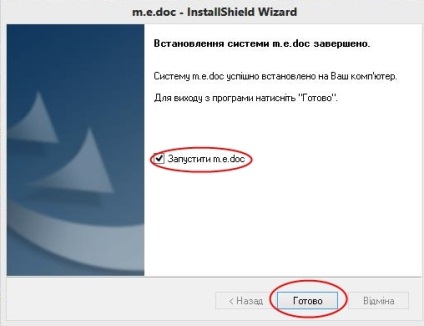
Rețineți că în fereastră există un articol "Rulați programul". Implicit există o bifare. După ce faceți clic pe butonul "Finalizare", programul este pornit.
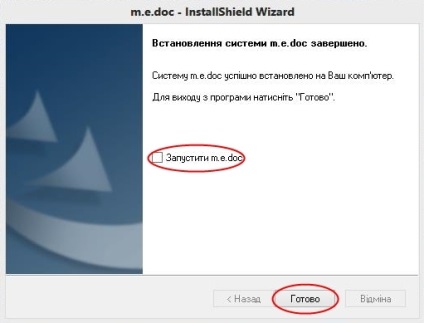
Dacă după instalare trebuie să instalați actualizări software suplimentare, este recomandat să debifați caseta înainte de a da clic pe butonul "Terminare". Procesul de instalare a actualizării va fi discutat în următorul articol.
Vă mulțumim pentru lectură. Sper că acest ghid v-a ajutat.
instalare, tuning, medoc, medock, medoc, m.e.doc
Articole similare
-
Instalarea fonturilor de coduri de bare în programele 1c Enterprise 8
-
Instalarea și configurarea versiunii de rețea a programului (mead)
Trimiteți-le prietenilor: